Table of contents
如果你正在寻找一种方法来解除对YouTube视频的封锁,或访问一个在你的国家无法使用的网站,那么请继续阅读这篇文章。 本教程包含几种方法来绕过以下问题,当试图在YouTube或其他网站上查看一个网站或视频时:"这个视频在你的位置不可用","在你的位置无法使用的内容","这个视频是在你的国家不可用", "上传者没有让这个视频在你的国家可用".

首先,你应该知道,当你试图观看一个视频或访问一个网页时,收到 "内容不可用 "的信息,这意味着视频所有者或网站的内容发布者已经限制了对你的国家的访问,只允许从某些国家或地理区域访问。
注意:在一些国家,由于政府的命令,YouTube或某些网站可能被这些国家的ISP封锁。 因此,如果你知道你的ISP已经封锁了对某些网站的访问,那么在你继续下面的方法之前,使用谷歌的公共DNS服务器,然后访问被封锁的网站。 要做到这一点。
1.转到 控制面板 > 网络和共享中心 .
2.点击 适配器设置 在左边。
3.双击打开活动的网络连接(如 "局域网连接")。
4.选择' 互联网协议版本4 (TCP/IPv4) '并点击 财产 .
5.选择" 使用以下DNS服务器地址 ",并输入以下DNS服务器地址。 8.8.8.8 & 8.8.4.4

6.按 OK (两次)来关闭网络属性。
7. 重新启动 你的电脑。
8.尝试访问被封锁的网站,如果问题仍然存在,继续下面的方法...
如何访问被封锁的视频和网站,在你的国家被封锁。
最可靠的方法是通过使用VPN服务器来改变你的国家外观,以观看被封锁的YouTube视频或访问一个在你的位置不可用的网站。 VPN服务器作为你和互联网之间的安全隧道(网关),因为它对你所有的传输数据进行加密,并将你的IP地址改变为另一个可能存在于不同国家的地址。
方法1.通过使用免费的VPN浏览器插件查看被屏蔽的YouTube视频。方法2.通过使用Opera浏览器的VPN功能绕过地区限制。方法3.通过使用VPN服务访问被屏蔽的网站和视频。 方法1.通过使用免费VPN浏览器扩展查看被屏蔽的YouTube视频。
观看被封锁的视频或访问被封锁的网页的第一个方法是使用以下免费VPN浏览器扩展。
- uVPN(无限VPN)Touch VPNHotspot Shield VPNHola VPN
uVPN (无限的VPN)
1.在Chrome浏览器中添加uVPN for Chrome扩展。
2.输入你无法访问的YouTube视频的URL,然后按 进入 .
3.点击进入 uVPN 图标,选择一个不同的国家,然后点击 权力 按钮。
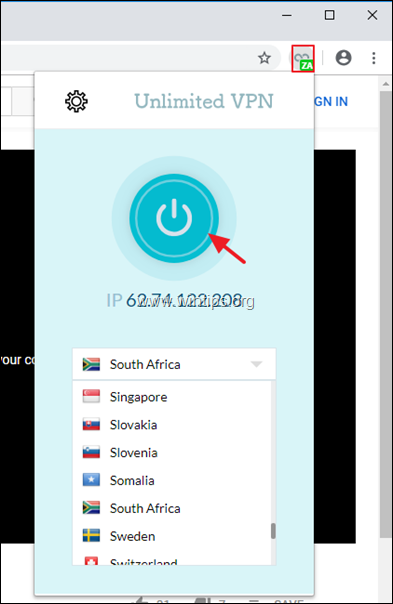
触摸VPN
1.在你的浏览器中添加Touch VPN for Chrome或Touch VPN for Firefox插件。
2.打开被封锁在你的位置的YouTube视频。
3.点击进入 触摸VPN 图示 改变国家 并点击 连接。
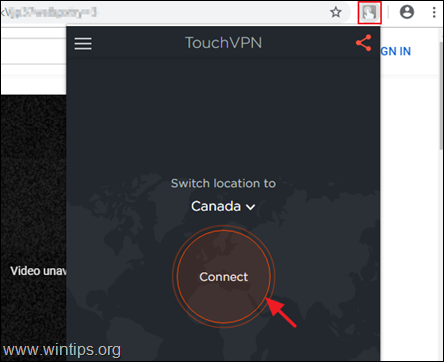
Hotspot Shield VPN
1.在浏览器中添加Hotspot Shield VPN for Chrome或Hotspot Shield VPN for Firefox扩展。
2.解除对任何被封锁的YouTube视频或网站的封锁。
a. 打开被封锁在你所在地的YouTube视频。
b. 点击进入 Hotspot Shield VPN 图标,并点击 权力 按钮来连接到被封锁的网站或观看视频。
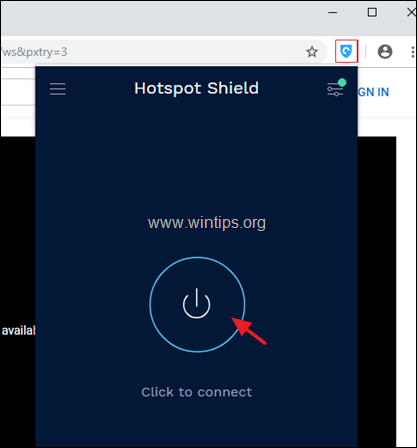
Hola - 免费VPN代理解禁扩展。
1 在你的浏览器中安装Chrome的Hola或Firefox的Hola扩展。
2. 解除被封锁的网站/视频,你无法访问。
a. 输入你无法访问的网站或视频的URL。
b. 点击Hola扩展图标,然后点击 解除封锁 .
c. 单击 将国家改为 按钮,并从列表中选择另一个国家。
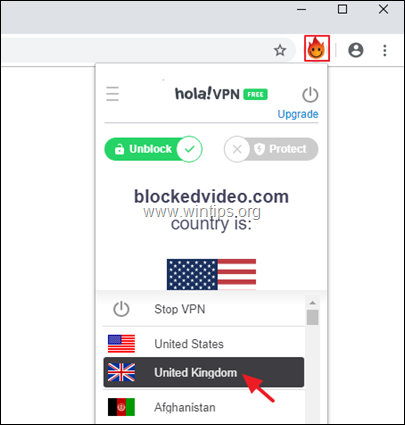
方法二:通过使用Opera浏览器绕过地区限制。
Opera浏览器,是第一个也是唯一一个集成了免费的、无限制的VPN服务的主要浏览器,允许你查看被封锁在你所在地区的互联网内容。
1. 在你的系统上下载并安装Opera浏览器。
2. 然后点击Opera图标菜单  在左上角,选择设置。
在左上角,选择设置。
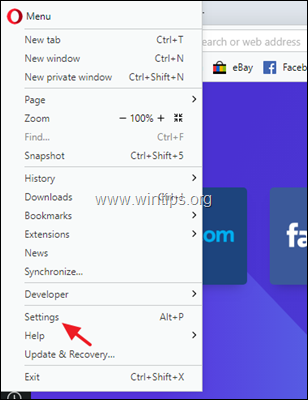
3. 在左侧,点击高级,然后点击功能。
4. 将启用VPN的开关拖到ON,然后重新启动浏览器。
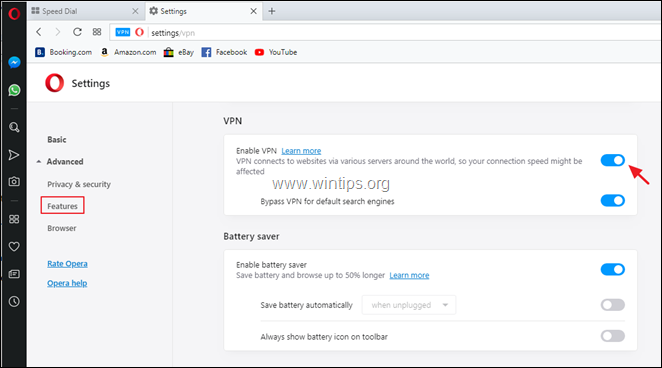
方法三:通过使用VPN服务访问被屏蔽的网站并保护你的隐私。
另一个著名的访问被封锁的网站或视频的方法是使用免费或付费的VPN服务。 下面,是一个你可以尝试的VPN服务提供商的名单(按字母顺序排列),但我建议你,在你付费之前尝试一下VPN服务。
- AirVPNCyberGhostExpressVPNNordVPNSurfShark
就是这样!让我知道本指南是否对你有帮助,请留下你的经验评论。 请喜欢并分享本指南以帮助他人。

Andy Davis
A system administrator s blog about Windows





